Gdy pracujesz nad czymś, a potem nagle ekran komputera obraca się o 180 stopni lub przechyla się, może to być spowodowane naciśnięciem niewłaściwego klawisza lub zmianą ustawień wyświetlania.
W przypadku tabletu zazwyczaj dostępna jest opcja obracania ekranu, którą można wyłączyć i przywrócić ekran do normalnego widoku. Jeśli jednak używasz laptopa lub komputera, istnieją sposoby na rozwiązanie tego problemu i przywrócenie ekranu do normalnego trybu.
POPRAWKA: Ekran komputera obraca się sam
- Użyj CTRL + ALT + UP
- Sprawdź orientację ekranu
- Sprawdź opcje grafiki
- Sprawdź ustawienia zaawansowane
- Wykonaj przywracanie systemu
Rozwiązanie 1: Użyj CTRL + ALT + UP
Aby to zadziałało, zaloguj się do komputera, a następnie naciśnij jednocześnie klawisze CTRL, ALT i UP. Spowoduje to obrócenie ekranu z powrotem do trybu normalnego lub domyślnych ustawień wyświetlania.
Jeśli ekran komputera obrócił się o 180 stopni, a to nie działa, naciśnij CTRL, ALT oraz klawisze strzałek w lewo, w prawo lub w dół, aby obrócić do żądanego ustawienia wyświetlania lub do normalnego trybu wyświetlania.
Rozwiązanie 2: Sprawdź orientację ekranu
- Kliknij ekran prawym przyciskiem myszy
- Wybierz Rozdzielczość ekranu lub Ustawienia wyświetlania
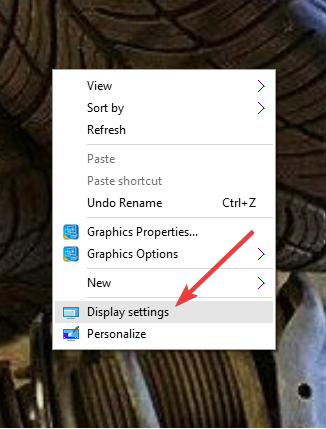
- Odnaleźć Orientacja
- Wybierz Krajobraz
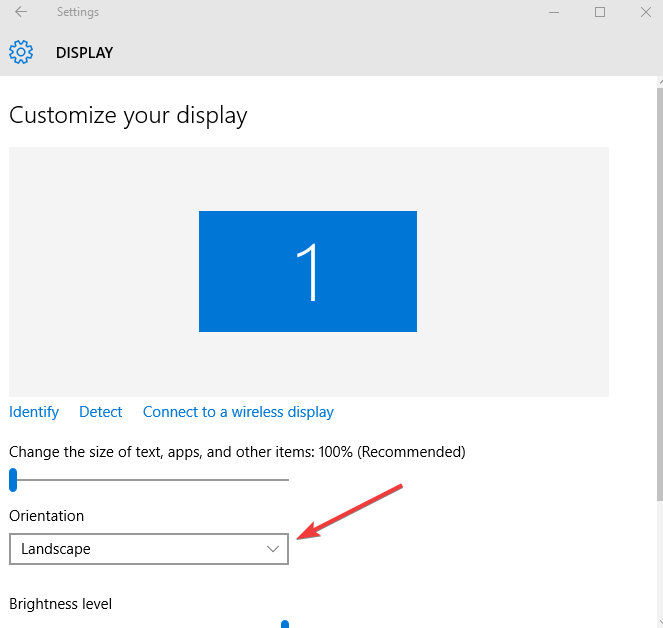
Jeśli ekran komputera obrócił się o 180 stopni, a orientacja ekranu nie pomaga, wypróbuj następne rozwiązanie.
- CZYTAJ TAKŻE: Poprawka: nie udało się przywrócić sterownika ekranu po przekroczeniu limitu czasu w systemie Windows 10
Rozwiązanie 3: Zmień obrót w opcjach graficznych
- Kliknij ekran prawym przyciskiem myszy
- Wybierz Opcje graficzne
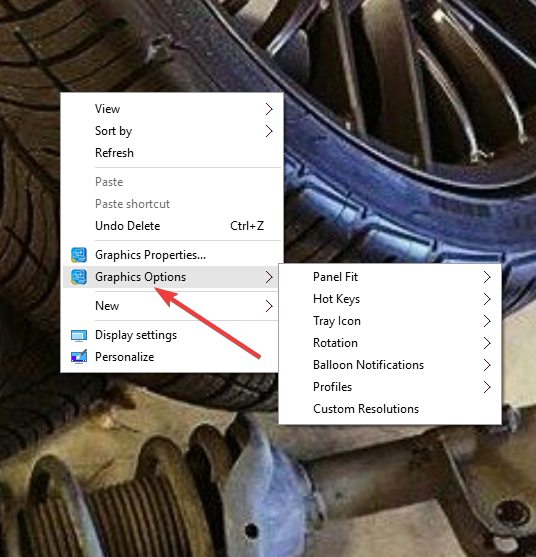
- Kliknij Obrót
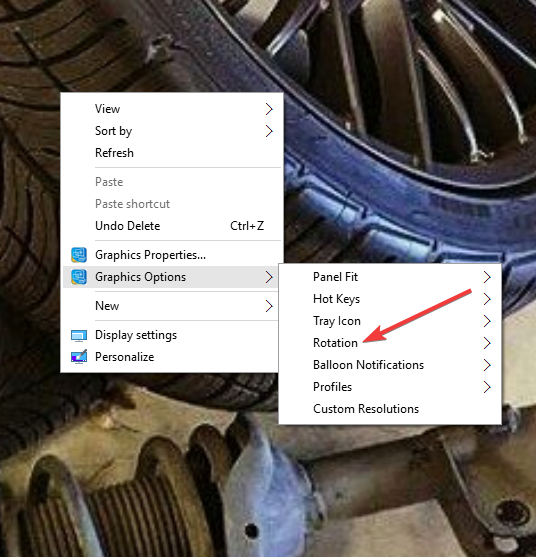
- Wybierz Obróć do Normalnej lub Obróć do 0 stopni
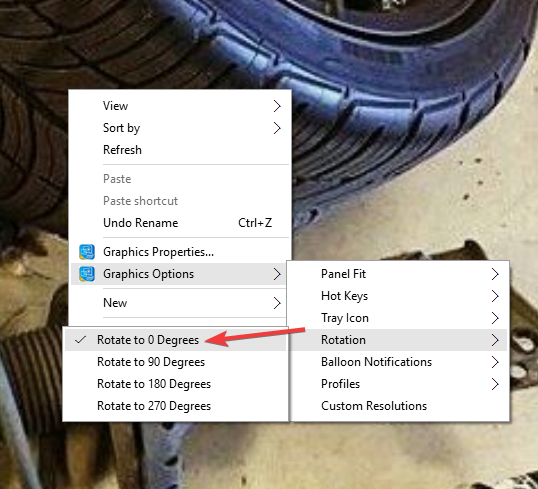
Trochę szczęścia? Jeśli nie, wypróbuj następne rozwiązanie.
Rozwiązanie 4: Sprawdź ustawienia zaawansowane
Gdyby ekran komputera obrócił się o 90 stopni lub ekran komputera obrócił się o 180 stopni, sprawdziłbym Ustawienia zaawansowane ekranu i wykonałbym następujące czynności:
- Kliknij ekran prawym przyciskiem myszy
- Kliknij Grafika Nieruchomości
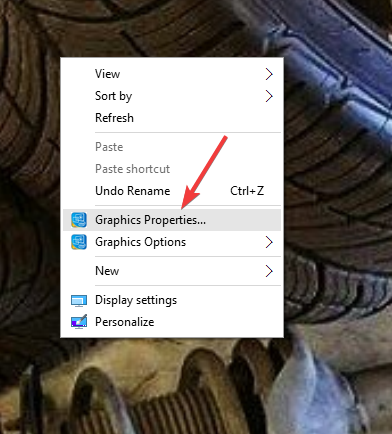
- otwarty Pokaz okno właściwości
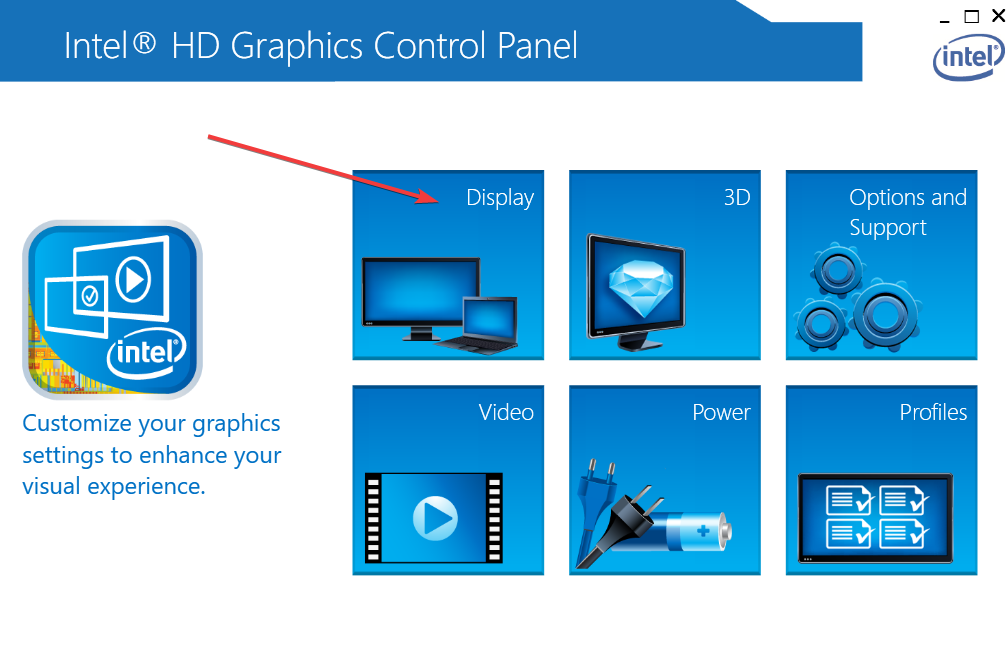
- Kliknij Ustawienia
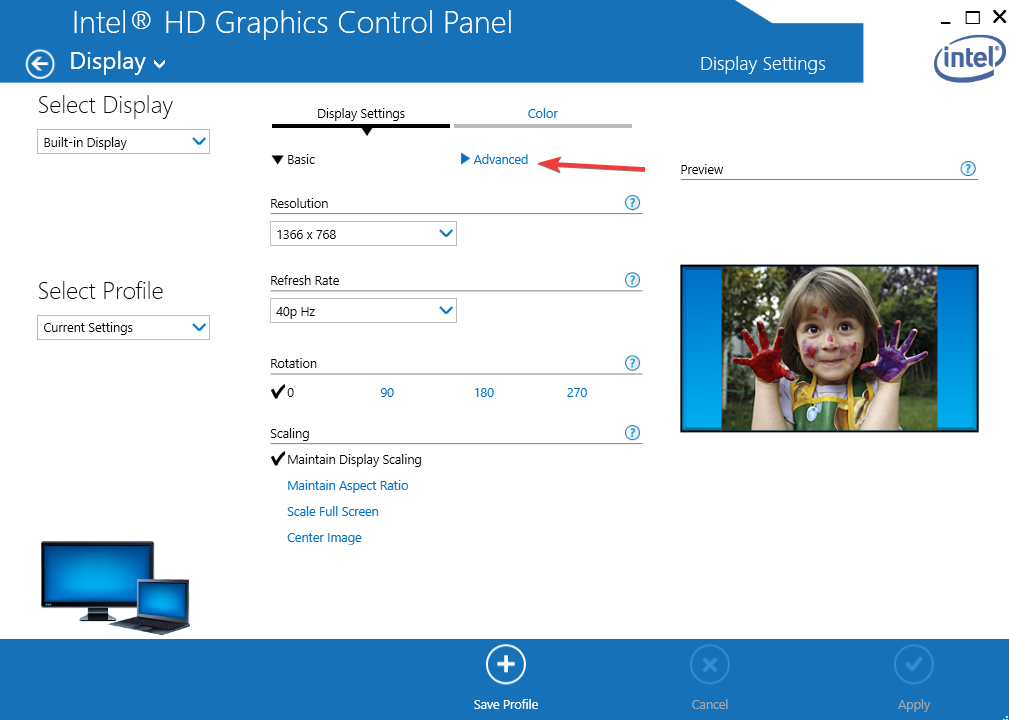
- Kliknij zaawansowane aby otworzyć ustawienia monitora
- Kliknij kartę z kartą graficzną, a następnie kliknij, aby odsłonić ustawienia obrotu opcja w zależności od rodzaju zainstalowanej karty graficznej
- Pod ustawienia obrotu, wybierać 0 stopni lub Normalna opcja przywrócenia wyświetlacza do pozycji pionowej. Jeśli dostaniesz opcję wyłączanie klawiszy obrotowych aby problem się nie powtórzył, możesz go wybrać
- Kliknij Dobrze aby zapisać zmiany
Jeśli to nie zadziałało, spróbuj przywrócić system w sposób opisany w ostatnim rozwiązaniu.
Rozwiązanie 5: Wykonaj przywracanie systemu
Użyj Przywracania systemu, aby utworzyć punkty przywracania podczas instalowania nowych aplikacji, sterowników lub aktualizacji systemu Windows lub podczas ręcznego tworzenia punktów przywracania. Przywracanie nie wpływa na twoje pliki osobiste. Usuwa jednak aplikacje, sterowniki i aktualizacje zainstalowane po utworzeniu punktu przywracania.
Jeśli ekran komputera obrócił się o 180 stopni, spróbuj przywrócić system i sprawdź, czy to pomoże.
- Kliknij Początek
- Przejdź do pola pola wyszukiwania i wpisz Przywracać
- Kliknij Stwórz Punkt przywracania na liście wyników wyszukiwania
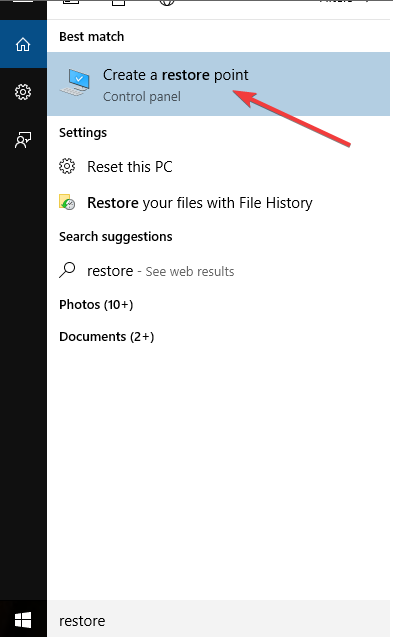
- Wprowadź hasło do konta administratora lub udziel uprawnień, jeśli zostaniesz o to poproszony
- w Przywracanie systemu w oknie dialogowym kliknij Przywracanie systemu
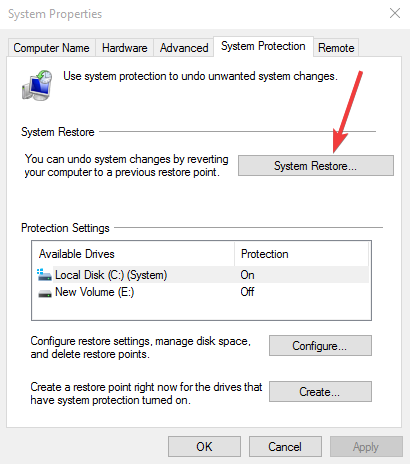
- Kliknij Kolejny
- Kliknij punkt przywracania utworzony przed wystąpieniem problemu
- Kliknij Kolejny
- Kliknij koniec
Aby wrócić do punktu przywracania, wykonaj następujące czynności:
- Kliknij prawym przyciskiem myszy Początek
- Wybierz Panel sterowania
- W polu wyszukiwania w panelu sterowania wpisz Poprawa, a następnie wybierz Poprawa z wyników wyszukiwania
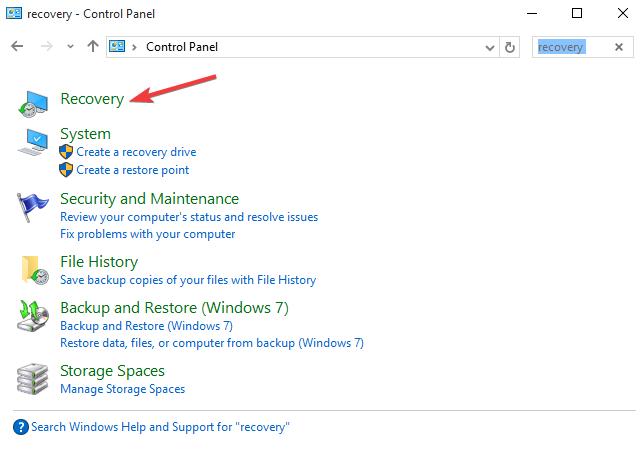
- Kliknij Otwórz Przywracanie systemu
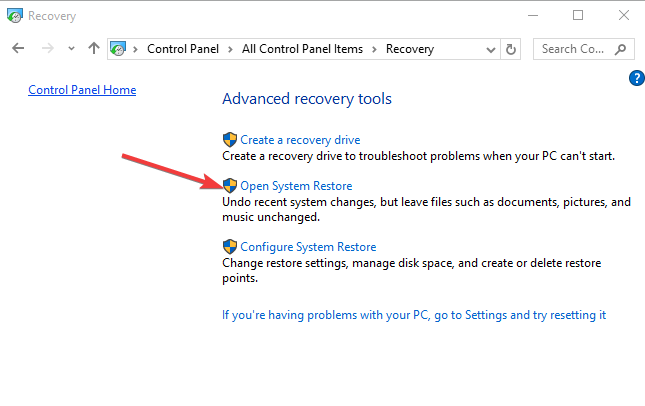
- Kliknij Kolejny
- Wybierz punkt przywracania związany z problematycznym programem / aplikacją, sterownikiem lub aktualizacją
- Kliknij Kolejny
- Kliknij koniec
Daj nam znać w sekcji komentarzy, czy którekolwiek z tych rozwiązań pomogło rozwiązać problem z rotacją ekranu.

![Mój ekran komputera obrócił się o 90 stopni lub 180 stopni [FIX]](https://pogotowie-komputerowe.org.pl/wp-content/cache/thumb/ed/d259a642fcba4ed_320x200.png)
![Problemy z Windows Defender po zainstalowaniu aktualizacji Windows 10 Creators Update [Poprawka]](https://pogotowie-komputerowe.org.pl/wp-content/cache/thumb/01/7887d31017e5901_150x95.jpg)

![Pink Screen of Death na PC [FIX]](https://pogotowie-komputerowe.org.pl/wp-content/cache/thumb/c7/16f35939fa360c7_150x95.jpg)